tibiole
ViP-
Pontszám
876 -
Csatlakozott
-
Utoljára itt járt
-
Nap nyertese
1
Tartalom típusa
Profiles
Fórumok
Articles
Minden tőle: tibiole
-
Világvége, vagy megváltás: mi lenne velünk a Microsoft nélkül? Egy újságíró az IT-világ hírességeit arról faggatta, vajon mi történne, ha egyszer s mind felszívódna a Microsoft. Van aki szerint ez rendkívül pozitív lenne, mások az Internet lebénulásától tartanának a tömeges StarOffice letöltések miatt. Egy biztos: komoly fejfást okozna a sokat bírált vállalat eltűnése. Hallottátok valaha a figyelmeztetést, hogy "vigyázz mit kívánsz, mert lehet, hogy teljesül"? Nos, mivel a Microsoft az a vállalat, amelyet sokan szeretnek bírálni, ezért egy újságíró eldöntötte, hogy felteszi az ipar szakértőinek a következő egyszerű kérdést: "Mi történne, ha a Microsoft és az általa fejlesztett összes technológia holnapra eltűnne? A szokás hatalom "Eleinte pánik törne ki a városokban" - véli Tomy Meadow, a mobil alkalmazásokkal foglalkozó független szoftverfejlesztő cég, a Bear River Associates elnöke. "A Microsoft nem épp a legelőkelőbb módon alapozta meg szabványait, de mára a számítógépfelhasználás rutinjainak és a mindennapi életnek az alapkövévé vált." Manapság nyugodtan elküldhetünk bárkinek egy Word dokumentumot, úgy hogy nyugodtak lehetünk abban, hogy tudni fogja használni. Meadow véleménye szerint nagyon hosszú ideig tarthatna, míg az emberek megállapodnának az ilyen standardokban. Josh Greenbaum, az Enterprise Applications Consulting vezetője szerint "A tömeges StarOffice letöltések csikorogva lefagyasztanák az egész Internetet." Specialista Linuxosok Hollis Bostick, Pratt &Whitney cég Rocketdyne részlegének multidiszciplináris konzultánsa szerint a Microsoft mélyen beágyazta magát a szerverpiacra is, és ha hirtelen eltűnne, "vissza kellene térnünk a specialisták csoportjaihoz". Bostick azt állítja, hogy ez hosszú távon nem is volna rossz elgondolás, hiszen a specialisták mindig "precízebb szoftvereket" készítettek. Bostick szerint az, hogy most mindent könnyen megtalálunk a gépünkön, annak köszönhető, hogy a Microsoftnak az évek során sikerült szabványosítani felhasználói felületét. Hasonlítsuk össze az Adobe Premiere Pro videoszerkesztő programmal, amelynek rengeteg funkcióit nemcsak mind ismerni kell, de meg is kell tudni azokat keresni. "Microsoft nagyjából úgy szabványosította a funkciók elhelyezését, hogy könnyen meg is lehessen találni azokat." Bostick azt is megjegyezte, hogy "a Pratt & Whitney cégnél 10.000 szoftvercsomag áll rendelkezésünkre, hogy megkönnyítse a rakétamotorok építését, de levelezésre csupán egy szoftvert (Outlook) használunk." Legalább kevesebb lenne a vírus Biztonsági szempontból nézve, ha a Microsoft eltűnne, nem volna olyan szoftvergyártó, amely 95%-os piaci részesedést mondhatna magáénak, és emiatt a vírusok nem terjednének olyan gyorsan. "A hetetogenitás nagyon kedvező állapot" - állapította meg John Prescattore, a Gartner internetes biztonságért felelős alelnöke. "Azt is hamar észrevennénk, hogy a Linux és az Apple milyen későn jelentkezik frissítésekkel, ahhoz képest, amit a Microsofttól megszoktunk" - mondta Prescattore, hozzátéve, hogy a biztonsági frissítések megjelenését tekintve a Microsoft jobb helyzetben van mint az Apple vagy a Linux. "Ha állandóan autós balesetet szenvedsz, megtanulod kijavítani a horpadásokat." Marty Cooper, a mobiltelefon feltalálója, azt gondolja, hogy a Microsoft nélkül katasztrofális állapotok alakulnának ki, de csakis azért, mert egy másik szoftvergyártó komplex rendszerét kellene megtanulnunk. Cooper hasonlatával élve bárhol a világon kibérelhetünk egy autót és külön tanulmány nélkül elroboghatunk vele, annak ellenére, hogy az automata sebességváltó is van legalább olyan bonyolult, mint például az Office szoftvercsoomag. "A jó technológia világos és észrevehetetlen" - foglalta össze Cooper, "de ott még nem tartunk." Pusztuljon Jon Udell technikai guru szerint a Microsoft eltűnése általában véve pozitív dolog lenne. "Reményeim szerint eddig nem tapasztalt egymással versenyző technológiai újítások sorozatát indítaná el." Ti mit gondoltok? Talán nem véletlen, hogy a Microsoft és csökönyös taktikái sikert értek el ennyi év során. Az ilyen dolgok nem véletlenek. Ahogy a növény gyökeret növeszt magának, hogy táplálékot szerezzen, a túlélés érdekében a high-tech ipar létrehozta a Microsoftot. Ha nem lenne Microsoft, újra ki kellene találni?
-
A Nagy iPB Téma - összes linket ide! A problémákat ne ebbe a témába írjátok, ide csak a letöltéssel kapcsolatos dolgokat, meg persze a letöltéseket! Invision Power Board II. - fórummotor, kérdések, válaszok Invision Power Board II. - kérések
-
Már második éve Fuji Discovery 3 Teljes méret
-
Ambience Erotic Summer Edition [For REFORM 2006] Mivel hamarosan itt a nyár, és a REFORM tervezetben új nyári skin is szerepel, így kiírtuk a Ambince Summer Edition pályázatot. Követelmények: Nyárias, én elképzelésem szerint, egy csaj fekszik az oceánnál, egy pálma alatt, de ettől függetlenül lehet akármilyen nyári stílusú, egy kis erotikával fűszerezve, de a lényeg hogy jól nézzen ki! Skin elemei: - logo 762x140 [jpg] - üres - háttér 10x2000 [gif] - üres Határidő: Június 3. - Szombat -- 20:00 A véleményeket ide várom! Az alkotásokat ide! A legjobb logo szerkeztője az elismerésen kívül, megajándékozuk valamivel Sok sikert !
-
Szanaszét csúsztatható LG mobil Több gyártó is készített már olyan mobilt, amely elcsúsztatható vertikális, és horizontális irányba, és az LG új készüléke is erre az elvre épül. A készülék kijelzőjén a menü is az elcsúsztatást követi majd. A vertikális mód leginkább videó hívások bonyolítására lesz alkalmas, amelyek mellett a készülék képes HSDPA adatátvitelre is. A specifikációk hamarosan napvilágot látnak.
-
Javítottam. De szeretem h. nemtudtok egy szavazást sem létrehozni! :cry: :shok:
-
Élőfotók a világelső 10 megapixeles Samsung mobilról A Samsung SCH-B600 típusjelzésű újdonság jelen pillanatban a világ legnagyobb felbontású fényképezős telefonja. A 10 millió képpontot számláló képszenzorral ellátott kamera a mai elvárásoknak megfelelően (LED-alapú!) autofókusszal büszkélkedhet, ezenkívül pedig még háromszoros optikai zoommal is fel van vértezve. Ezek mellett az ötszörös digitális zoom, vagy a vaku tulajdonképpen már nem is olyan nagy szám. Videós üzemmódban QVGA felbontású, 15-30 képkocka/másodperc sebességű anyagok rögzíthetők. A készüléknek nem csak a kamerája, hanem a kijelzője is az abszolút csúcskategóriában versenyez. A 2,2 colos képátlóval rendelkező, TFT technológiájú folyadékkristályos kijelző 240x320 képpontos felbontású, az általa megjelenített színek száma pedig meghaladja a 16 milliót (True Color). A CDMA 2000 1X EVDO (800 MHz) rendszerű SCH-B600-zal akár televíziós adásokat is lehet fogni, ugyanis az S-DMB műholdas TV-vevő sem hiányzik a telefonból. Az integrált memória MMCmicro memóriakártyák segítségével bővíthető, ezenkívül pedig Bluetooth technológia, PictBridge nyomtatási technológia, valamint MP3 lejátszó szoftver is került a készülékbe. A TV-kimenet és a 128 szólamú polifonikus hangzásvilág tulajdonképpen már csak a hab a tortán. A kereskedelmi forgalmazás várhatóan 2006 harmadik negyedévében kezdődik majd meg, természetesen hol máshol, mint Dél-Koreában. Az első 10 megapixeles telefon kezdőára 150 ezer forint körül alakul majd. Mint ismeretes, a Samsung 2004 novemberben mutatta be első 5 megapixeles kamerás mobilját, majd pedig ezt követően tavaly márciusban, a CeBIT-en leplezte le első 7 megapixeles fényképezős telefonját, az SCH-V770-et. Ezután jött az SPH-V8200-as modell, mely 2005 novemberében már nem kevesebb mint 8 millió pixelt bocsájtott a fotós kedvű mobilosok rendelkezésére.
-
Valmi jó Gigacenter sigeket ninics kedved csinálni? mondjuk azon belül is V.i.P, Power User, Member
-
Nagyon jók lettek, gratula!
-
Ismerkedés a Photoshoppal - gyakorlatban III. Folytatjuk a Photoshop cikksorozatunkat. Az előző részben megnéztük a menük dzsungelét és nyitottunk egy új ablakot is. Ez a harmadik rész, így illik most már valami „kézzel foghatót” is alkotni: megnézzük, mi is az a maszkolás, kipróbáljuk a képkivágás professzionális művészetét, és az effektek világába is belevetjük magunkat. A maszkolás Nagyon sokszor lehet alkalmazni ezt a technikát a munkánk során. Például ha fogunk két képet és ezt szeretnénk összemosni, valahogy egybe varázsolni, a maszkolás erre kiváló lehetőséget biztosít. Először is szükségünk a már említet két darab képre. Fontos, hogy mindkét kép felbontása (72 dpi) és a színtónusa (RGB) egyezzen, ha minden stimmel, nyissuk meg a két képet Photoshopunkban. Tegyük egy dokumentumba a két képet: az eszköztáron lévő Move Tool segítségével egyszerűen húzzuk át az egyik képet a másikra. Ekkor automatikusan létrejön egy új layer-t. Most pedig kattintsunk a Layer Mask gombra, ahol megjelenik egy új Layer Mask. A „G” gomb megnyomásával előugrik a Gradient tool ablaka az eszköztár alatt - legyen Foreground to Background, a színek pedig fekete illetve fehér. Típusnál az átmosás formáját állíthatjuk: legyen Linear Gradient. Most ha végighúzzuk a képen, már látható is az eredmény. Ahol fehér a Gradient (fokozatosság) ott jobban átlátszik a maszk, ahol fekete ott erősebb a kép. Itt kell megjegyezni, hogy a PaintBrush Tool eszközzel utólag részletesen is módosíthatjuk, hogy hol legyen fehérebb vagy feketébb a tónus. Egy különleges variációt, ha a Layer Blending Mode-ot Multiply módra állítjuk. Ekkor a kép felső részén a tükröződés egy kicsit üvegszerűvé fog válni. Képlopás A Photoshop-ban többféle megoldás is van egy kép adott részletének kivágására, mi most az Extract-ot fogjuk használni. Ismét nyissunk meg egy tetszőleges képet, amiből majd kivágunk valamit. A Filter menüben ezután keressük meg az Extract pontot. A jobb oldalon szükség van még néhány érték beállítására, amik természetesen csak példák egy variációra: Brush size: 22, Highlight: Green, Fill: Blue, No Smart: Highlight, Smooth: 70. Ezután kattintsunk a Brush Tool-ra, és rajzoljuk körbe vele a kiszemelt alakot, amit kivágunk. Az ecset belső oldala éppen csak érjen hozzá az alak széléhez. Ha nem pontosan sikerült a körbeírás, a radírral, vagy visszavonással természetesen lehet korrigálni. Amikor ez is megvan, kattintsunk a festékes vödörre, és töltsük ki vele a körberajzolt alakot. Klikk az OK gombra, és nincs más hátra, mint egy jó kis hátteret választani hozzá. Egy csillag halála Ezt az effektet már egy kicsit nehezebb elkészíteni, de nem hátrálunk meg. Nyissunk újra 400x400 képpont nagyságú képet, valamilyen színnel, melyre rögtön tegyünk is még egy új layert: legyen a neve „tűzlabda”. Ezután menjünk a Filter, Render, Difference Clouds menüpontra, majd az Image, Adjustments, Equalize-re menüre, végül az Image, Adjustments, Hue/Saturation menüpontokra. Adjuk meg a következő értékeket: Hue: 25, Saturation: 65. Másoljuk a „tűzlabda” nevű layerünket, és nevezzük el az újat is valaminek, mondjuk „robbanásnak”, majd még egyszer másoljuk, ennek megint adjunk egy nevet, legyen „energia”. A réteg rendezőben most fentről lefelé sorban a layerek így helyezkednek el: robbanás, energia, tűzlabda, background. A „robbanás” layeren végezzünk el egy Filter, Blur, Radial Blur menüpontot ezekkel a paraméterekkel:: Ammount: 100, Method: Zoom, Quality: Best. Az energia layeren Filter, Render, Lightning Effects menü legyen beállítva. Utolsó lépésként az energia és a tűzlabda layereken egyaránt állítsuk a Layer Mode-ot Lighten-re. Ha mindent jól csináltunk elvileg készen is van a tűzlabdánk. Távolról sincs vége, a következő részben még folytatjuk az effektekkel való játékot. Addig mindenki próbálgassa további paraméterekkel a most megismert menüpontok és effektek hatásait.
-
Tíz leleplezett mítosz a hibrid autókról Nyugat-Európában, Észak-Amerikában és Japánban már nem fordulnak meg egy elektromos, gázos vagy hibridhajtású autó láttán. A környezetkímélő négykerekű nálunk még ritka. Itthon a magas ár mellett negatív mítoszok is gátat szabnak elterjedésüknek. Íme 10 előítélet, amelyről lerántjuk a leplet. Öt-tíz évvel ezelőtt hibridautókról csak elszállt mérnökök, az autóipar nagy álmodói mertek hangosan gondolkodni. Szerencsére nem csak beszéltek róla, gyakorlatba is ültették az álmaikat, így megszülettek az első alternatív hajtású járművek, a benzin- és elektromotor közös erejét használó autók, az etanollal működő járművek, a biodízelek vagy újabban a hidrogéncellás kocsik. Bár ma már ezek köztünk járnak, még mindig idegenkedünk attól, hogy megragadjuk kormányukat. A hidrogénhajtású versenyautó ma még álom Így néz ki egy környezetbarát flotta A nagyvállalatoknak, állami hivataloknak fel kellene ismerniük, hogy a környezet védelmében hatalmas előrelépés, ha környezetszennyező gépjármű flottájukat hibrid hajtásúra cserélik. Ha ezt megteszik, akár nálunk is olyan fellendülésre számíthat ez az iparág, mint Nyugat-Európában és főként, mint Amerikában. Az Újvilágban mindig is fogékonyabbak voltak az új technológiákra, és ez nem csupán a jobb anyagi lehetőségeik miatt van így. Szidjuk az amerikai mentalitást, de sajnos mégis csak a rossz példákat vesszük át. Elemzők szerint 2010-ig meghaladhatja az egymilliót a környezetkímélő autót használók száma az Egyesült Államokban. Tehát itt az ideje, hogy megvizsgáljuk a technológiával kapcsolatos előítéleteket. 1.) Be kell dugni valahová Az Audi Q7 terepjáró hamarosan hibrid motorral is megjelenik Ha elektromosságról beszélünk, mindenkinek drótok, kábelek, dugaszok, konnektorok és aljzatok ugranak be. A hibridautókat azonban sehová sem kell bedugni. A mérnökök feltalálták a fékezés energiáját újrahasznosító szellemes rendszert, amely a lassuló kerekek fékezési energiáját az akkumulátorok töltésére hasznosítja. A rendszer működése automatikus, a vezetőnek semmit nem kell tennie. Természetesen vannak hibridvezetők, akik nem idegenkednek a feltöltés kézi elvégzésétől, sőt egyenesen igényük van arra, hogy például éjszakára, amikor olcsóbb az áram, rádugják hálózatra az aksit. Ezzel a mozdulattal megúszhatnák a városi forgalmat egyetlen csepp benzin elégetése nélkül. De az autógyártók nem támogatják az otthoni újratöltést, mondván, a mai akkumulátorok nem bírnák a megnövekedett igényeket, ezért olyan további fejlesztéseken dolgoznak, amelyek kiküszöbölik az otthoni barkácsolást. 2.) Cserélni kell az aksikat Néhány Lexus RX 400h fut már a magyar utakon is Sokan azért félnek a hibridautóktól, mert azt hiszik, irdatlan költségbe verik magukat, ha cserélni kell az autó újratölthető elemeit. Ezek az aggodalmak is alaptalanok. Ha a rendszer töltési szintjét 40 és 60 százalék között tartjuk, tehát sohasem teljesen feltöltve és sohasem teljesen lemerítve, akkor biztosak lehetünk a nikkel és fémhidrid alapú akkumulátorok hosszú élettartamában. Ezekre a gyártók egyébként is külön garanciát vállalnak. Ez a garancia általában 100-200 ezer kilométerre szól, attól függően, melyik országban vettük az autót. De ez sem jelenti azt, hogy az elem 200 ezer kilométernél meghalna. Az USA energetikai hivatalának egyik tesztautójában újszerű volt az elem 250 ezer megtett kilométer után is. Ha netán mégis eljönne a csere ideje, elég csak egyetlen cellát cserélni a pár százból, és a jármű ismét útra kész. 3.) Még nem száradt meg rajtuk a tojáshéj Idén érkezik a Toyota-kereskedőkhöz az elmúlt évek egyik népszerű családi autója, a Camry. Ezúttal hibrid motorral is Meglepő, de a benzinfaló autók hazájában 1900-ban egyforma mennyiségben gyártottak gőz-, elektromos- és benzinhajtású autókat. Nem kellett sok idő ahhoz, hogy rájöjjenek, mennyivel hatékonyabb a különböző meghajtási módok összekapcsolása. Az első hibridautót (benzines és elektromos motorral) Henry Piper amerikai mérnök építette meg 1905-ben. Aztán 1913-ban feltalálták az elektromos önindítót, a benzines autókat könnyebb volt elindítani, a gőz- és elektromos hajtású járgányok háttérbe szorultak. A következő 60 évet az olcsó olaj jellemezte, így a kutatók kevésbé kísérleteztek alternatív megoldásokkal. A 70-es években aztán az égbe szöktek az olajárak, és egyre jobban megvilágosodtak a környezetrombolás megfordíthatatlan következményei. A tervezőmérnökök újra leporolhatták hibridálmaikat, és a 80-as, 90-es években a tervasztalon sorra születtek a ma már futó alternatív hajtású autók. 5.) Túl drága az új technológia A Prius az egyik legsikeresebb hibridautó © Toyota Az USÁ-ban 2006 februárjában 10 különböző hibridmodellt lehetett kapni 19 ezer és 53 ezer dollár közötti áron. A leghatékonyabb és legnépszerűbb modellek (Insight, Civic, Prius) bőven 30 ezer alatt hazavihetők. Az évtized végére 50 újabb modell megjelenése várható, az árak értelemszerűen drasztikusan csökkenek majd. Nálunk a legolcsóbb hibridautó a Távol-Keletről érkező, és emiatt magas adótartalommal terhelt Toyota Prius, közel hétmilliós alapárért vihető haza, ezért a pénzért két Corollát is kapunk. Ahol nem adnak különleges, állami kedvezményeket (mint például Svédországban), ott szintén drága az autó, az újratölthető akkumulátorok, az elektromos motor és a kifinomult számítástechnikai háttér jelentősen megdrágítják a különleges technológiájú autót. Ám ahogy növekszik a hibridek iránti igény, úgy lesznek egyre olcsóbbak ezek az alkatrészek. Észak-Amerikában tavaly több mint 250 ezer alternatív hajtású autót értékesítettek, csak a Priusból több mint százötvenezret. Jó érv a hibridautók vásárlása mellett, hogy használtan is őrzik árukat. 6.) Gyenge a motorjuk Kategóriája legerősebb szedánja, a hibrid Accord Ennek az állításnak ellentmond, hogy az amerikai piacon a Honda Accord hibrid a legerősebb és leggyorsabb családi szedán. A Lexus RX 400h és a Toyota Highlander Hybrid ugyanazzal a 270 lovas motorral büszkélkedhet. A Lexus GS 240h luxusautó az év végén 300 lóerővel robban be az észak-amerikai piacra, hat másodperc alatt gyorsul fel száz kilométeres óránkénti sebességre. A Toyota Volta tanulmány 408 lovat mozgósít. Ezek a típusok azt bizonyítják, hogy a különböző motorok összekapcsolása nem csökkenti az autó teljesítményét, sőt ellenkezőleg. A General Motors új hibridje, az idén érkező Chevrolet Tahoe ugyanazt a szabadidős érzést közvetíti, mint a V8-as blokkal szerelt változat, de benzinzabálás nélkül. 7.) Liberális, aki ilyent vesz Hollywood népautója, a hibrid Civic Sztárok garmadája mutatkozik hibridautók volánjánál, ilyen van többek között Leonardo DiCapriónak, Cameron Diaznak. Schwarzenegger is zöld, környezetkímélő Hummerrel jár újabban. Hollywood legnépszerűbb autója immár nem a Bentley és az Aston Martin, hanem a Toyota Prius és a hibrid Civic a divat. A hírességek a környezeti ártalmak csökkentése miatt döntöttek a hibridek mellett. A magamutogató sztárok mondvacsinált zöld ideológiája sokaknak azonban nem tetszik. Van, aki épp emiatt idegenkedik a hibridektől, nem szeretnék, ha úgy skatulyáznák be őket, mint valami exhibicionista környezetvédőt. Az olajfüggéstől való szabadulás kényszere pártállástól független, bár a konzervatívok egyenesen azt mondják, hogy a terrorizmust támogatja az, aki benzinfaló autóval jár, hisz az olajkutak képletes végén arab országok, totalitárius rezsimek és a terrorizmussal közvetlen kapcsolatban álló országok vannak. 8.) Veszély jelent balesetkor Haszonjármúvek és pick-upok is készülnek hibrid motorral © Toyota Amerikában, ahol tényleg százával járnak a hibridek az utakon, felvetődött az a probléma, mennyiben jelent veszélyt a kiérkező mentősökre, tűzoltókra egy-egy sérült hibridautó nagyfeszültségű akkumulátora. A tűzoltók szerencsére jól képzettek, és tudják, ha kigyullad egy ilyen autó, vízen kívül nincs szükségük különleges oltóanyagra. Elég tudni néhány alapvető információt a hibridrendszerek felépítéséről, fajtáiról, az elemek helyéről, a narancsszínű nagyfeszültségű kábelekről, annak érdekében, hogy az elsősegélynyújtók elkerüljék a további sérüléseket. Ezeket az információkat a vonulós tűzoltók és mentősök a kiképzés alatt a tengerentúlon elsajátítják. 9.) Minden környezeti gondra gyógyír 2006 hibridautója, a Mercury Mariner A hibridpiac soha nem látott mértékben fejlődik, míg 2000-ben csak 9500 hibridhajtású autót adtak el USA-szerte, addig tavaly már több, mint 200 ezret. Ez a szám igen biztató, azonban látni kell az összpiacot is. A 200 ezer zöld kocsi csupán 1,2 százaléka az USÁ-ban tavaly értékesített 17 millió újautónak. Egy tengerentúli számítás szerint, ha minden új hibridvásárló felére csökkenti korábbi járművének üzemanyag-fogyasztását, akkor naponta egy gallonnyi benzint takaríthat meg. Az így megtakarított napi 200 ezer gallon benzin csupán 399 millió 800 ezer gallonra csökkentené az USA napi üzemanyag-felhasználását. Valljuk be, a problémákon nem sokkal segít. A piaci elemzők úgy látják, évről-évre duplázódik a hibridvásárlók száma, az államokban 2007-2008 táján éri el az egymilliós álomhatárt. De gondoljunk arra, hogy az USÁ-ban ma 200 millió autó van, a világon pedig jóval több, mint 700 millió. Ha ebben az ütemben fejlődik a gazdaság, húsz év múlva 1 milliárd autó és kamion rohangál majd a világ útjain. Tehát nem a hibridautózás a környezetvédelem megmentője, csupán annak egyik szükséges eleme. 10.) Hóbort, semmi más A jövő egyértelműen a hibridautóké Miközben mindenki a hibridautókkal példálózik, alig vesszük észre, hogy újabb technológiák fejlesztésébe ölnek autógyártók dollár- és eurómilliárdokat. Az üzemanyagcellás járművek, a modern dízelek és a hidrogénhajtású autók, mind egy cél érdekében készülnek: a profit mellett az autógyártók nem szeretnék hosszú távon elveszíteni magukat a fogyasztókat, az embereket. A környezetszennyezés ugyanis elsősorban nem a megújulni képes természetet érinti, hanem magát a természetet romboló embert. Az alternatív hajtásról gondoskodó technológiák az embert szolgálják és nem holmi tudósok lila álmát. A hibridhajtás mellett a hidrogénnel hajtott üzemanyagcellás járműveké a jövő, egyes becslések szerint 2050-re számuk megközelíti az autópiac 30 százalékát. Az üzemanyagcellás ipar azonban ma még gyerekcipőben jár, a hibridautózás tapasztalatai jelentik majd a hidat a mai autók és a jövő hidrogénhajtású kocsijai között. A Toyota amerikai vezetője úgy látja, a jövő autója minden bizonnyal hibrid lesz majd, mindegy, hogy benzin-elektromos hajtású, biodízel hibrid vagy üzemanyagcellás jármű.
-
A parancssorról általában, Linux alatt Íme, egy újabb linuxos cikksorozat, ezúttal a mélyebb bugyrokból: megpróbáljuk bemutatni a parancssort és annak hasznosságát. Előbb csupán témafelvetés jelleggel, később esetleg parancssoros böngészőkkel, levelezőkkel, IRC-kliensekkel vadítjuk meg a Tisztelt Olvasót, de ha minden jól megy, még filmet is nézünk - persze szigorúan grafikus felület nélkül. Grafikus vagy parancssoros? 2005-ben mi sem természetesebb, mint hogy induló rendszerünkön megjelenik egy szép színes-szagos asztal, amin mindenféle ikonok vannak, amikre kattintgathatunk, ez megkönnyíti az életünket, minden szép, hurrá. Néhány évvel (évtizeddel) ezelőtt azonban ez egyáltalán nem így volt: gondoljunk csak bele, Dos 6.22 alatt mi fogadott minket boot után? Egy darab promt. És ez jól volt így. Utána már csináltunk amit akartunk, és ahogy akartunk. 1995-ben a Windows 95 megjelenésével ez gyökeresen megváltozott. Azóta a világ legtermészetesebb dolgává vált, hogy grafikus felület az alap, és mindent, amire szükségünk van ez alatt oldjunk meg - még ha ez a legtöbbször a rendszer energiáinak sokszorosát emészti fel - csak azért, hogy a "Next" és az "OK" gomb megfelelően animált legyen. Ezt a tendenciát természetesen a Linuxok is követték, hiszen számtalan előnye és szükségszerűsége van a dolognak. Mára odáig jutottunk, hogy a Linuxos társadalom egy része el is felejtette, hogy van parancssor, amiben nagyon sok mindent el lehet intézni, és csak a grafikus felületen boldogul, sőt ha esetleg segítségként csak egy parancsot kap, igazából nem tud vele mit kezdeni. (Jó esetben megtanulja, rosszabb esetben megsértődik.) Mire jó a konzol? Igazából azt elmondani, hogy mennyire hasznos egy konzol, azt nagyon nehéz. Többek közt, mert elsőre rettenetesen bonyolultnak tűnik, hogy hogyan lehet ilyen "logikátlan" parancsokat megjegyezni. Valójában azonban végtelenül egyszerű a dolog, és számtalan felbecsülhetetlen előnye van. Ugyanis a Linux alapvetően azt feltételezi, hogy a mélyen tűzdelt felhasználó tudja, mit miért csinál. Így például nem próbálja helyette kitalálni, hogy vajh az a beállítás, amit a grafikus felület indulására beállít, az vajon jó-e. De még ha szól is, hogy szerinte az nem jó, akkor sem fogja azt mondani, hogy "menj a francba, hülyeséget csinálsz, én ezt nem hagyom!" Mindenkinek szíve joga tönkretenni a saját gépét. Könnyen belátható, hogy miután ezt megtettük, a legritkább esetben jön elő egy grafikus beállítóvarázsló, hogy kijavítsuk a hibát. Ilyenkor marad a konzol, és az esetek nagy részében egy fájlban kell mondjuk négy betűt módosítanunk. (Például a videokártya meghajtója nevét.) Sokan ilyenkor egyszerűen újratelepítik a rendszert, amit nem szeretnék részletezni, hogy miért is nem elegáns megoldás. De mire jó konkrétan a konzol? Lássunk egy példát. Kicsit ugyan erőltetett, de azért jó: számoljuk meg hány mp3 található a gépünkön. Igen életszagú példa, Pistike egyszerűen kíváncsi, és fel akar vágni a barátai előtt. Nézzünk erre egy egyszerű megoldást parancssorban: Az eredmény ugye elég meggyőző: egy darab szám. Erre voltunk kíváncsiak. Boncoljuk picit fel ezt a parancsot, rögtön kiderül, hogy valójában végtelenül egyszerű a dolog, és semmi varázslat nincs benne. Először is: ez valójában három parancs. Az utasításban található két " |" jel, úgynevezett "pipe", ezek funkciója, hogy az első parancs kimenetül kapott értéket adja meg a második parancs bemeneti értékének, majd a második parancs kimenetét továbbadja a harmadik parancsnak. Ezzel az egyszerű megoldással nagyon bonyolult műveletek is elvégezhetők néhány egyszerű parancs segítségével. Maguk a parancsok: ls -R / 2>/dev/null DOS-os időkből mindenki emlékszik (remélem) a dir parancsra. Ez ugyanaz. Az ls parancs kilistázza az adott könyvtárban található fájlokat. A -R csatoló pedig arra szolgál, hogy az alkönyvtárakban található fájlokat is kilistázza, a "/" a Linuxos gyökérkönyvtár, minden könyvtár és fájl ezalatt található, tehát ez a listázás az összes fájlt kilistázza a gépünkön. Végezetül a 2>/dev/null: ne írja ki a hibaüzeneteket a képernyőre. Jelen esetben hibaüzenetként jelenik meg az összes olyan könyvtár, amit nincs jogunk olvasni. fgrep .mp3 Ez a nagyon hasznos parancs szortíroz. Jelen esetben az összes fájl közül csak azok jelennek meg, amelyek nevében megtalálható a ".mp3" karaktersor. (Ilyen szempontból hibás is a lista, hiszen megjelenítené a pista.mp3.exe fájlt is, ami ránézésre nem zene, de ennyire ne vesszünk el a részletekben.) wc -l Ez a sor az előző fgrep kimenetén megjelenő sorokat számolja meg. Semmi cicó. Életszagú példa 2 Vegyünk egy még egyszerűbb esetet. Otthoni gépemen be van kapcsolva egy levelező, ami 10 percenként lehúzza a leveleimet. Meg egyébként is, az összes adatom, cuccom otthon tartom. Elmegyek valahova, és beszélgetünk egy zenéről, amit szívesen megmutatnék az ismerősnek, mit tudok csinálni. A., elkezdem valahonnan levadászni a netről. Ez ugyebár elég kétesélyes, abba szintén ne mélyedjünk el, hogy illegális tevékenység. B., előkapom a kedvenc iAudio lejátszómat és megmutatom neki. Persze ez is egy egyszerű helyzet, de általában pont az amit megszeretnék mutatni, az nincs nálam. C., nyitok egy terminált, és SSH segítségével bejelentkezem a saját gépemre a neten keresztül (ezt akár Puttyal is megtehetem, ha esetleg nem lenne Linux a célszemély gépén), majd egy parancs segítségével átmásolom a megkívánt albumot (scp). Persze a dolog hátulütője, hogy SSH-n keresztül "csak" egy terminált kapok. Ha már bejelentkeztem, akkor persze megnézem a leveleket is egy karakteres levelezővel (mondjuk Mutt) ami ugyan nagyon fapados, de a levelek olvasására teljesen tökéletes. Sorolhatnánk még ilyen, és még ilyenebb példákat. Egy kicsit mindegyik erőltetett lenne, mert valójában működés közbe kell látni, hogy egyáltalán értse az ember, miért is praktikus. Cikksorozatunk ezen első része az általános problémafelvetést tűzte ki céljául, illetve hogy kérdést szegezzen az olvasókhoz: nyugodtan támadjatok meg mi az amit nem lehet parancssorból elintézni, és igyekszünk bemutatni, hogy de, meglehet. (Azért kérnénk, hogy lehetőleg ésszel történjen a dolog...)
-
Ismerkedés a Photoshoppal - gyakorlatban II. Újabb fejezetéhez érkezett a gyakorlati Photoshop-bemutató cikksorozatunk. Korábban már megismertük a munkaablak felépítését, és a rendelkezésre álló eszközöket. Ebben a részben szemügyre vesszük a menüsor különböző pontjait, melyeket majd mindennapi munkák során gyakran fogunk használni, valamint szót ejtünk a réteges rajzolás szerepéről. Cikkünk előző, bemutatkozó részében bepillantást nyerhettünk a Photoshop legújabb verziójába, megnéztük az Eszköztárat és a kezelőfelület egy részét. Ezek mellett szót ejtettünk a layerekről is. A mostani, második részben megismerkedünk a program saját formátumával a PSD-vel, megnézzük a menüsort, ahol rengeteg új és hasznos ponttal fogunk találkozni. A menüsoron nem sorban megyünk végig, inkább a rajzolás során alkalmazható logikai sorrend szerint haladunk, előtte azonban térjünk vissza még a rétegekre, és a PSD formátumra. PSD, avagy miért különleges a Photoshop fájlformátuma? Mielőtt bármiféle komolyabb magyarázkodásokba kezdenénk, próbáljuk ki inkább rögtön az Adobe ezen saját képformátumát: hívjunk be egy képet, és az előző részben már megismert íróeszköz segítségével (Horizontal Type Tool) helyezzünk rá valamilyen feliratot. Ha ez kész, akkor mentsük ezt el PSD formátumba, majd zárjuk be az ablakot. Hívjuk be újra a képet, és a mozgató tool segítségével (Move Tool) az imént írt feliratot mozgassuk lenyomott egér kíséretében arrébb. Na ez a PSD, ezek a rétegek. Láthatjuk, hogy a feliratot nagyszerűen tudjuk mozgatni, de ugyanígy bármilyen más formát, effektet is tetszőlegesen változtathatunk. Ez a réteges rajzolás hatalmas előnyt nyújt a későbbi módosítások esetében is, hiszen egy hagyományos GIF, JPG, BMP, stb. fájlformátumban erre nem lenne lehetőség. A menük dzsungelében Hogy ne vesszünk el a menük labirintusában ajánlatos megtanulni a gyorsbillentyűket. Erre azért van szükségünk, mert rengeteg menüpont van, és ha valamelyik kell, akkor egy-két billentyű lenyomásával oda is ugorhatunk. A gyorsbillentyűk használata elengedhetetlen a Photoshop használatánál a gyors munka érdekében. De térjünk rá a menüpontokra és annak részeire (ezeket a könnyebbség kedvéért példák segítségével fogjuk bemutatni). Fájl menü Ez egy eléggé általános, minden szoftverben hasonló felépítésű menü itt lehet menteni, vagy a üres dokumentumot létrehozni. A File/New menüpontra rákattintva a megnyíló ablakban hozhatunk létre új dokumentumot. Beállíthatjuk a kép magasságát, szélességét manuálisan és ezeknek a mértékegységét is megadhatjuk, például, hogy ne cm-ben, hanem képpontban számítsa. Választani tudunk előreformázott képkeretek közül is, és beállíthatjuk még a színek típusát (pl. RGB, Bitmap). Select menü Hozzunk létre egy új dokumentumot, mondjuk 400*400 pixel méretűt, fehér háttérrel, hogy kipróbálgathassuk a Select menü opcióit. Az új dokumentumon a kijelölő eszközökkel jelöljünk ki egy tetszőleges részt. Most nézzük a Select menü opcióit: az All pontal az aktuális layer teljes felületét tudjuk kijelölni. Inverse: kijelölés visszavonása. Modify: a kijelölést módosíthatjuk a segítségével. Border: keretet konvertál a kijelölésből az általunk megadott értékeknek megfelelően. Smooth: lekerekíti az általunk megadott mértékben a kijelölt részt. Expand: Megnöveli a kijelölt területet, a megadott értékkel. Contract: Csökkenti a kijelölést. A Feather már egy érdekesebb opció, bemutatásához nyissunk meg egy tetszőleges képet, majd jelöljünk ki rajta egy részt. Ezután menjünk rá a Feather opcióra, és adjunk például 30-as értéket. Látszólag semmi nem történt. Azonban most nyomjuk le a backspace gombot a klaviatúrán: bizony, a kijelölt rész szélei "finomak", fokozatosak, nem pedig éles kontúr határolja őket. Layer menü Egyet visszaugorva vegyük szemügyre a Layer menüpontot. Ismét nyissunk meg egy tetszőleges képet, majd jelöljünk ki rajta egy tetszőleges részt, mint az előbb. (Pl. egy alakot, vagy egy szabálytalan formát.) Ezután nyomjuk le a CTRL+C gombokat a kijelölt rész másolásához, majd a a CTRL+V-t a beillesztéshez. A kijelölt rész rámásolódik a képre, de ha megfigyeljük, egy új layerre. Legyen ez az újonnan keletkezett layer az aktív layer (az aktív layert onnan ismerjük meg, hogy kék színnel van jelölve a layers eszköztárban), és most nézzünk néhány példát a menüből. New: Itt hozhatunk létre új, üres layereket a new layer paranccsal. Effects: Az egyik leghasznosabb opció, itt effektezhetjük a rétegeket, kattintsunk rá. (Fontos megjegyezni, hogy a rétegen szereplő szöveg hatásait is ugyanitt tudjuk majd állítgatni.) A felbukkanó ablakban külnböző alpontokat láthatunk. Drop Shadow: árnyékot ad a layernek - beállíthatjuk, hogy milyen szögből, milyen távolságra, milyen intenzitású és színű árnyékot szeretnénk a rétegre vetíteni. Outer Glow (külső fénylés): olyan érzetet kelt, mintha a layer széle kívülről fénylene. Inner glow (belső fénylés): hasonló az előzőhöz, ezt is több szempontból állíthatjuk. Bevel and emboss: ezen belül újabb négy effektezésből választhatunk, ha a megnyíló ablakban a Style lenyitható menüre kattintva kiválasztjuk a lehetőségeket, például domboríthatjuk a layert, vagy benyomhatjuk több pontból (az Angle, Depht, Blur opciókkal állíthatjuk a domborúság vagy benyomás szögét, mélységét, és szélességét). Filter menü Ennek a szemléltetéséhez legjobb, ha ugyancsak megnyitunk egy képet, vagy rajzolunk valamilyen ábrát. Az almenüpontok rendkívül sokan vannak, és beszédesek így nem érdemes külön szót ejteni róluk. Image menü Ebben a menüben leginkább a kép vagy a kijelölt terület, layer színével kapcsolatos beállításokat végezhetjük el. Tehát szokás szerint nyissunk meg ismét egy tetszőleges képet, és a teljes képen próbáljuk ki a beállításokat, vagy jelöljünk ki a kijelölő eszközökkel egy tetszőleges területet. Röviden a legfontosabbakról - Mode: itt állíthatjuk be a képünk színkezelésének módját (általánosan az RGB van megadva, ha nem ebben dolgoznánk, akkor esetleg előfordulhat, hogy néhány effektet nem tudunk a képen alkalmazni, így ha GIF vagy BMP képet nyitunk meg, előbb mindenképpen pipáljuk be az RGB opciót). Az Adjust almenü Levels pontjában a sötét és világos színek egymáshoz való viszonyát változtatja meg: a három csúszkával állítgathatjuk a szinteket. Auto levels: az előbb említett level-eket álítja a képünkön optimálisra. Curves: szintén a képünk sötétségét és világosságát állítja speciális módon, ha az egér kurzorával a kis vonalat tologatjuk. Color balance: a cián, a magenta, és a sárga szín egymáshoz való arányát állíthatjuk a képen. Ezek az opciók mind-mind nagyon jó szolgálatot tesznek, ha kontár módon beszkennelt, vagy eltorzult színű képpel van dolgunk, és szeretnénk belőle aránylag jó minőségűt varázsolni. Brightness/Contrast: világosság és kontraszt állítását teszi lehetővé. Hue/Saturation: három opció együttes beállítására ad lehetőséget: a Hue a kép színét módosítja, a Saturation a színek intenzitását (ha minimumra vesszük, a kép fekete-fehér lesz), a Lightness pedig értelemszerűen a világosságot módosítja. Még ugyanennél a menüpontnál tudjuk egyetlen színárnyalatúvá (pl. csak pirossá, vagy csak kékké) alakítani a képet, méghozzá úgy, hogy itt bepipáljuk a Colorize opciót. Invert: felcseréli a színeket, negatívvá alakít. Az Image menüpontban még van további két állomás. Az Image Size: a képünk méretét módosíthatjuk, vagyis nagyíthatjuk, kicsinyíthetjük, akár méretarányosan, akár csak az egyik kiterjedésbeli méretét. Rotate Canvas: a teljes képet forgathatjuk tetszőleges fokban, illetve ugyanitt tükrözhetjük is a képet vízszintes illetve függőleges irányban (Flip). Edit menü Az Edit menüben leginkább kijelölt területeket módosíthatunk, tehát megint nyissunk meg egy tetszőleges képet, és jelöljünk ki rajta egy részt valahol. Főként a Transform menüpont parancsainak fogjuk nagy hasznát venni. Scale: nyújthatjuk, növelhetjük a kijelölt részletet - ha a kijelölt részt az egyik sarkánál megfogjuk, és azt a shift gomb nyomva tartása mellett húzzuk az egérrel, akkor a kijelölést méretarányosan nagyíthatjuk, kicsinyíthetjük. Ha beállítottuk a megfelelő méretet, egy enterrel nyugtázzuk a feladat elvégzését. Stroke: ezzel tudunk a kijelölt képrészleteknek, vagy szövegeknek keretet adni. A keret szélességét és helyzetét beállíthatjuk a megnyíló ablakban, a keret olyan színű lesz, amilyen színt előtte kiválasztottunk. Rotate: Forgatás. Az egér segítségével forgathatjuk a képrészletet. A többi Transform parancs nem annyira érdekes, de természetesen további felfedezők nyugodtan kipróbálhatják. Ebben a részben áttekintettük a rendelkezésre álló menük különböző lehetőségeit, persze a teljesség igénye nélkül - igyekeztünk a mindennapi munka során használt pontokra koncentrálni. Reméljük ezzel is hozzájárultunk, a program használatának a megkönnyítéséhez, de legalábbis a kezdeti lépések lendületesebbé tételéhez. Annál is inkább, mivel a következő részben már hozzáfogunk a képek manipulálásához és effektezéséhez, így szükség lesz a most megismert menüpontok minimális ismeretére. forrás: jox.hu
-
Linux tanácsok - letöltés és telepítés (4. rész) Sorozatunkban elérkeztünk ahhoz a mérföldkőnek számító ponthoz, amikor már nem csak beszélünk a dolgokról, hanem ki is próbáljuk. Jelen cikkünkben arról olvashattok, hogy hol érdemes keresni, honnan lehet letölteni, segítséget kapni... Az Internet tele van dokumentációkkal, csak meg kell tudni találni őket. Számos részletes leírás létezik általánosan, valamint egy-egy konkrét problémára nézve is. Ehhez mindössze azt kell tudni, hogy hol keressünk. Az első barátunk ilyen tekintetben a Google kereső, ami megfelelő kulcsszavak segítségével pillanatok alatt választ ad. Persze ehhez tudni kell, mik azok a kulcsszavak: egy nem működő program esetében a neve mindenképpen, illetve, hogy milyen rendszerre akarjuk feltelepíteni, vagy milyen rendszeren vannak problémáink. Ha máshol előfordult a probléma és írásba lett foglalva, akkor szinte biztos, hogy találunk howto-t, fórumbejegyzést, vagy levelezőlistát (ahol még nyelvismeret hiányában is el lehet igazodni, csak át kell látni a parancsokon). Emellett létezik számos weboldal is, ami arra hivatott, hogy a Linuxszal kapcsolatos tudnivalókat összegyűjtse. Elsőnek kiemelném a szabilinux.hu oldalt. Kicsit régi, de nem elavult, rengeteg információ található rajta. Másik említésre méltó dolog hazai fronton a HupWiki (HUP = Hungarian Unix Portal), ahol számos Hogyan, programleírás, magyarázat és egyéb magyarázó szócikk olvasható. Érdemes rászánni az időt és olvasgatni még telepítés elött, hogy ne hirtelen érje az embert a hideg zuhany. Érdekes információkat találhatunk a különböző fórumokon is, ahol általában olyan problémák is megbeszélésre kerülnek, amik újnak számítanak (teszem azt, kijön egy program, de nem lehet telepíteni valami probléma miatt, akkor nagyobb eséllyel találunk megoldást fórumokon, mint howtok-ban). Természetesen fórumozni tudni kell. Nem illik egyből kérdéssel indítani, célszerű először megismerni a helyi szokásokat és nem utolsó sorban használni a keresőt, aztán kérdezni (további tanácsokat a Hogyan kérdezzünk okosan című leírásban találhatsz). Szerezzük be Ha rendelkezünk gyors internet kapcsolattal és van CD-irónk, akkor egyszerűen elkészíthetjük magunknak a telepítőkészletet, csak le kell tölteni a CD-képfájlokat és ki kell írni a lemezre. Hogyan kezdjek neki? Először érdemes kiválasztani egy disztribúciót. A hivatalos lapon általában ki van helyezve egy download menüpont ahonnan letölthetjük az .iso állományokat. Disztribúciónként változó, hogy hány lemezt tartalmaz a telepítőkészlet - általában az elsőn kap helyet az alaprendszer, a többin mindenféle programcsomagok találhatóak. Érdemes egy közeli tükörszerverről tölteni és nem a világ másik feléről. Az ftp://ftp.fsn.hu/pub/CDROM-Images/ oldalon elég nagy választék található. Oda kell figyelni, hogy a saját architektúránknak megfelelőt töltsük le, különben csak a söralátétet gyártjuk és nem fog bootolni. Emellett minden iso mellé találunk egy md5 vagy sha1 kiterjesztésű fájt. Ezekben egy kód van, amivel azt lehet ellenőrizni, hogy a letöltés alatt nem sérült-e meg a fájl. (Linux alatt md5sum letöltött_disztrib.iso parancs segítségével ellenőrizhető) Lemezre írás Egyik gyakran előforduló probléma az szokott lenni, hogy - ha fel van telepítve - a WinRAR társítja az iso kiterjesztést magához, így azt a látszatot kelti, hogy tömörített állománnyal van dolgunk, amit ezek után az emberek 99%-a kicsomagol és úgy írja fel lemezre. Mondanom sem kell, hogy nem fog működni. Másik gyakori gond, hogy sima adatként kerül fel az adathordozóra és így boot-képtelen. Minden esetben a CD író programban a "CD képmás/képfájl felírása" vagy "Image kiírása" menüpontot válasszuk. Még ekkor sem biztos, hogy bootolni fog a gép a lemezről, meg kell bizonyosodni arról, hogy a BIOS-ban be van-e állítva a CDROM bootolás. Amennyiben nincs lehetőségünk letölteni vagy kiírni, úgy számos alternatív megoldás létezik arra, hogy Linux disztribúcióhoz jussunk. Az első, hogy elmegyünk a bolba és megvesszük, esetleg eleve Linuxszal telepített számítógépet veszünk. Ekkor támogatjuk a fejlesztők munkáját is - megjegyzem első próbálkozásra célszerű kölcsönkérni és ha tetszik akkor megvenni. Az ár széles skálán mozog: desktop 3-4ezer forinttól 15-20 ezerig nagyjából, de vannak kivételek is. Ha terméktámogatást is szeretnénk (nem mindig jár automatikusan), akkor érdemes odafigyelni. Egy másik lehetőség a CD rendelés: itt általában a postaköltséget, anyagárat és minimális kezelési költséget kell fizetni, cserébe napokon belül hozzájutunk a telepítőkészlethez. Aztán vannak a különböző önszerveződések: sokan vállalják, hogy letöltik a válazott rendszert és postázzák neked, cserébe üres lemezekért illetve ha közel van, akkor elviszi, néhányan még a telepítésben is segítenek. Kicsit szokatlan dolog, de meglehetősen összetartó közösség a Linuxos. (Jelen cikk írója is ily módon jutott élete első disztribúciójához). Ha minden jól ment, akkor van néhány telepítő lemezünk, melyek próbaképpen el is indulnak, de hogyan tovább? A következő fontos lépés az lesz, hogy helyet keresünk a rendszernek. Két operációs rendszer tökéletesen megvan egyazon gépen, de lényeges momentum, hogy külön partíción vannak. Magyarán szükségünk lesz minimum egy olyan partícióra, ahol nincs semmi adatunk. Linux számára minimum 3-4, de átlag 5 Gb helyet célszerű elkülöníteni: az alaprendszer eleve rengeteg programot tartalmaz, illetve érdemes gondolni arra is, hogy később bővíteni vagy használni akarjuk. Ha van rendelkezésre álló üres partíció - és meggyőződtünk róla, hogy valóban üres - akkor oda lehet is telepíteni. Ha nincs és nem tervezzük a fennlevő rendszert újrahúzni, akkor jön a lecsípős megoldás: töredezettségmentesítés után a Partition Magic nevű programmal különítsünk el helyet. Ha ezzel is megvagyunk, akkor kezdődhet a telepítés! A telepítő rákérdez, hogy mi a nyelved, hova kerüljön és még egy-két dologra, majd elkezd másolni. Erről részletesebben írunk a következő hetekben, amikor egy-egy konkrét disztribúción keresztül bemutatjuk a kezdő lépéseket a rendszer használatáig, viszont most még kitérnénk egy fontos dologra. Gondolatok - különbségek, problémalehetőségek Ha eddig kizárólag egyetlen rendszerrel dolgoztál (esetleg ugyannannak a különböző verziójával), akkor furcsának és szokatlannak tűnhet néhány dolog, ami másképpen van. Sok disztribúció célozza meg, hogy valamennyire Windows hatást keltsen, ezzel segítve, hogy a felhasználó "otthon" érezze magát. Nem szabad fenntartásokkal ismerkedni, annak semmi értelme nincs, hogy csak azért telepítünk Linux rendszert, hogy bebizonyítsuk magunknak, hogy semmire sem jó. (Gondoljunk bele, amikor először ültünk gép elött, mit éreztünk) Ha nyitott vagy, hamar el tudod sajátítani a használatát. Először abba szalad bele a mit sem sejtő felhasználó, hogy nincs C: sőt a fájlrendszerben sehol nem lehet meghajtót váltani. Grafikusan még csak-csak van pár ikon, mint merevlemez hda1 néven vagy CDROM cdrecord esetleg dvdrom néven. Ennek az az oka, hogy a Unix szerű rendszerek más filozófiát vallanak: van a gyökér fájlrendszer a / és minden ennek a részét képezi. Így a merevlemezek és cserélhető médiák is egy könyvtárban kapnak helyet (általában a /mnt alatt, illetve újabban a /media alatt). Vagyis a dvd olvasót a /mnt/dvdrom néven érhetjük el. A hda1 pedig arra utal, hogy merevlemezről van szó (hd), a harmadik karakter az elhelyezkedésre utal (a - primary master, b primary slave, c secondary master...) a sorszám meg a partíció sorszáma. Eleinte rengeteg problémába belefutunk, de csak így tudjuk megtanulni a használatot. Ha elakadsz, ne add fel! Tedd félre egy napra, egy hétre, vagy hónapra, kérj segítséget, olvass el, amit csak tudsz. Először mindenképpen érd el, hogy otthon érezd magad a grafikus felületen - aztán később (szintén egy cikk témája lesz) meg lehet próbálkozni a terminál-emulátor parancsokkal való vezérlésére is, ami esetenként sokkal gyorsabb és hatékonyabb, de ezt mindenki döntse el maga.
-
Linux alapok - A pingvin ruhája (3. rész) E heti cikkünkben a Linux azon részével foglalkozunk, ami általában a kezdő felhasználó elé tárul: a grafikus felület. Szerencsére a választék itt is széles, így mindenki a neki legmegfelelőbbet használhatja. Lássuk... Sokféle legenda, tévhit terjeng a Linuxról: egyesek DOS-nak tekintik, mivel amit láttak azon épp nem futott grafikus felület (egy későbbi cikkben lesz szó még erről), mások szerint olyan, mint egy régi Windows. Linuxot használó kollegáink iszonyatos erőfeszítéseket tesznek ezen tévhitek eloszlatására, de valahogy mindig visszatérő téveszmék ezek. Jelen cikkünkben a pingvinek színeiről szólunk pár szót, arról, hogy hogy is lesz grafikus felület a gépünkön. Az első fontos dolog, hogy a grafikus felület (X Window System, röviden X) is csak egy program, mely hiányában is teljes és használható rendszer van kezünk alatt - azt ugyan aláírjuk, hogy ilyenkor a használata több szakértelmet kíván. Számos olyan helyzet van, amikor egy gépen nincs szükség grafikus felületre (pl. szerver környezet), ezért több Linux disztribúció alaptelepítésében nem is kerül fel a gépre. Természetesen ez nem igaz a mostani, felhasználóbarát disztrókra. Grafikus szerver és ablakkezelő Rögtön tisztáznánk még egy dolgot: Linux alatt a grafikus felület "előállítását" is szerver-kliens megoldással implementálták. Ez a gyakorlatban azt jelenti, hogy gépünkön általában automatikusan indul egy grafikus szerver (ezt hívják X-nek), amihez mi kliens módban kapcsolódunk, létrejön egy grafikus környezetünk, és azon indíthatunk egy nekünk szimpatikus ablakkezelőt. X szerverből jelenleg kettőt használnak gyakran: az XFree86-ot, és annak tovább- és más irányba fejlesztett utódját az Xorg-ot. A legtöbb disztribúciót már Xorg-gal szerelik, de még előfordul több helyen az XFree86 is. Feladatuk felhasználó felől is látható része az egér- és billentyűzet kezelése az ablakkezelők alatt például. Az ablakkezelő a tulajdonképp használt programkörnyezet: az ikonok, menük, tehát Windowsos t%rminológiával élve az "asztal", és az egyes ablakok kerete mind-mind az ablakkezelőnknek köszönhető. (Amely ugye az X`szervert haszná,va fut.) A`megoldás értelme a múlt héten már említett optimalizálás: Ha megalkotunk egy függvénytárat, amely mozgatja az egeret, azt tetszőleges ablakkezelőn használhatjuk, így az például az X szerver dolga. Ha megalkotunk egy függvénytárat, mellyel például ablakkereteket tudunk rajzolni, azt minden erre írt alkalmazás használhatja. És ha csinálunk egy másikat, ami teljesen más külalakot, működést mutat, majd köré pakolunk alkalmazásokat, melyek ezt használják ki, kész is az új ablakkezelőnk... Ezek folyományaként egyszerre akár több, egymástól teljesen független ablakkezelőt is indíthatunk, akár más felhasználónak is. Természetesen nem lenne Linux, ha nem létezne hozzá számos ablakkezelő (ez kissé furcsán hathat annak, aki eddig csak Windows-zal dolgozott, hisz ott csak egy ablakkezelőt látott). Vannak disztribúciók, melyeknek alapértelmezésben feltelepítenek 3-4 ablakkezelőt és a felhasználók kiválaszthatják, melyik felel meg legjobban ízlésüknek, míg más disztrók csak egyet telepítenek (természetesen utólag feltehetünk többet/mást) - esetleg telepítés alatt rákérdeznek, hogy melyiket szeretnénk használni. Itt jegyeznénk meg, hogy jelen cikkünknek nem célja, hogy részletes leírást adjon az eszközök telepítéséről (hamarosan arról is szó lesz), hanem egy áttekintést kívánunk adni. Nézzetek körül galériánkban is, ahol összegyűjtöttünk néhány asztal elrendezést. Főbb ablakkezelők KDE A KDE az egyik "nagy" ablakkezelő rendszer. A betűszó annyit jelent, hogy K Desktop Enviorment (Azért K, mert az van az L előtt a billentyűzeten... értitek...). Szerves részét képezi a qt függvénytár, ami rengeteg beépített program meglétét tesz lehetővé viszonylag kis helyfoglalással (mivel ugyanazokat a függvényeket használják). Mondhatni az egyik legelterjedtebb asztali környezet: tartalmaz saját böngészőt (konqueror), irodai programokat (koffice), médialejátszót, vezérlőpultot, terminál-emulátort... szinte minden feladatra létezik program. Az asztal a végletekig testreszabható, rengeteg téma található hozzá, érdemes keresgélni. Jónéhány disztribúcióban ez az alapértelmezett környezet. Sokak szerint a KDE áll a legközelebb a Windows alatt megszokott dolgokhoz - rosszabb indulatú megjegyzések szerint fagyásban és instabilitásban is. Megjelenéssel kapcsolatban érdemes szétnézni a kde-look.org oldalon, itt találhatóak mindenféle kiegészítők, kezdve a hátterektől az ablaktémákon át az ikonokig. Érdemes nézelődni, mert pár apró trükkel a haverok meg fognak pukkadni az irigységtől. Egy átlátszó ablaktémával és ízlésesen összeállított megjelenési témákkal nagyon szép és egyedi dolgok hozhatók ki. Az egyik ilyen látványbeli segédprogram a Superkaramba: ennek segítségével különböző díszítő elemeket helyezhetünk el a munkaasztalon, amik mindenféle információval látnak el minket, mint az új leveleink száma, vagy processzorunk hőmérséklete. Másik hasznos kapcsolódó oldal a kde-apps.org, ahol rengeteg program és kiegészítő található kategorizálva. A KDE mögött hatalmas tömegek állnak, részben felhasználók, részben fejlesztők, ennek köszönhetően nagyon szépen fejlődik. Gnome A másik nagypályás a Gnome. A KDE-hez hasonlóan rendelkezik egy saját függvénytárral (gtk), melyen alapulnak a beépített alkalmazások. Kicsit más filozófiát vall, inkább az egyszerű dolgok és beállítások híve, mint a többszintes elbonyolított részletekbe menő társai. Első ránézésre szintén otthonos az asztal elrendezése és az ikonok jelenléte. Emellett saját beállítóközpontja és alkalmazásai is egyszerűek és átláthatóak. Érdemes ellátogatni a gnome-look.org oldalra, ahol a ruha csinosításához találhatunk rengeteg segédanyagot. A KDE-s Superkarambához hasonlóan található benne egy gDesklets névre hallgató alkalmazás, mely segítségével információs díszítőelemeket pakolhatunk munkaasztalunkra. Megéri rászánni az időt és kísérletezni az elrendezéssel, mert egy jól beállított asztalon könnyebb dolgozni is. Xfce Ha röviden össze akarnám foglalni, akkor azt mondanám: kicsi, gyors, szép és megbízható. Már kisebb dologról van szó, nagyobb testvéreihez képest, ebből fakadóan rendkívül gyors és kisebb teljesítményű gépeken is tökéletesen használható. Rendelkezik saját menüvel, fájlkezelővel, beállítóközponttal, folyamat-kezelővel, nyomtató-kezelővel, valamint szépen bővíthető az eszközökkel. Egyik érdekes tulajdonsága, hogy az asztalra nem helyezhetünk ikonokat, csak a panelre (illetve panelen szerkeszthetünk saját menüket), de számos lehetőség kínálkozik ennek pótlására - például xbindkeys program segítségével megadhatjuk, hogy bizonyos billentyű-kombinációk leütésére mi induljon el. Véleményünk szerint letisztult és egyszerű eszköz, amivel élmény dolgozni - de ízlések és pofonok különböznek. Egyszer azért érdemes kipróbálni. Látványban itt sincs hiány, az xfce-look.org ebben az esetben is arra hivatott, hogy összegyűjtse a grafikai kiegészítőelemeket. Ablakozók Számos kisebb ablakkezelő létezik még, melyek kevesebb erőforrást igényelnek gépünktől. Ennek számos előnye és hátránya van, de többségük nézőpont kérdése. Előnye, hogy ezek az ablakkezelő rendszerek jóval kisebb helyet foglalnak, valamint kevesebb erőforrást igényelnek, így kis teljesítményű számítógépeken is kitűnően használhatóak. Hátránya a méretéből adódik: nincsenek grafikus beállítók, se varázslók - bár sokan vannak akik amúgy sem szeretik használni ezeket - így minden beállítást terminálon kell elvégezni konfigurációs állományok szerkesztésével. Szerintem érdemes kipróbálni mindenképpen, aztán mindenki levonja a maga következtetéseit és választ ablakkezelő rendszert, ami megfelel az igényeinek. Ilyenek például: * *box (Fluxbox, Openbox, Blackbox, Blackbox for Windows) * IceWM * Fvwm * WindowMaker * AfterStep * Enlightenment Ahogy a kisebb ablakkezelőkön is futtathatunk más programokat, úgy igaz ez a nagyobbakra is: az ablakkezelők közti határok sokszor elmosódnak. Ennek oka, hogy ha valakinek megtetszik például egy KDE-s alkalmazás, de egyébként Gnome-ot használ, akkor se kelljen lemondani róla. Ugyanúgy használhatjuk a KDE böngészőjét, levelezőjét, szövegszerkesztőjét Gnome, XFce4, stb. alatt, mint saját környezetében, feltéve hogy gépünkön megvannak a másik ablakkezelő megfelel függvénytárai is. Desktop War Mondani sem kell már, az ablakkezelőkön is nagyon jól össze lehet veszni. Mert a mienk az jó, a másiké meg vacak, és nem értjük miért is nem használ rendes ablakkezelőt. Ez olyan szinten igaz, hogy nemrég még Linus Torvalds is durván kiállt az egyikért. Igazából heteket el lehetne beszélgetni az X szerverekről és ablakkezelőkről, azonban a legegyszerűbb, ha mindenki maga győződik meg az egyik, vagy másik előnyeiről, és választ magának kedvencet. Előbb utóbb úgyis megtalálja... Következő héten áttérünk elméletről gyarkoltra. Arról olvashattok majd, hogy hol érdemes leírásokat keresni, hogyan lehet beszerezni Linux disztribúciót és mire célszerű odafigyelni a telepítés előtt.
-
Linux disztribúciók - A pingvin sapkái (2. rész) Linuxos sorozatunk folytatásaként átnéznénk mit is jelent a disztribúció fogalma, és miben különböznek egymástól az egyes terjesztések. Jelenleg a distrowatch.org a Linux disztribúciók gyűjtőhelye, akinek van egy kis ideje számolja össze: a cikk írásának pillanatában 365 Linux disztribúcióból állt lista. Minek egyáltalán ennyi? Miben különböznek egymástól? A kérdés jó és indokolt. Valahol igen szépen példázza a nyílt forráskód, a Szabad Világ lényegét: azért mert megtehetjük. Hogyan épül fel a Linux? A Linux, mint arról a múlt héten már szó esett áll egy rendszermagból, és a köréjeépített rendszerből. A kernel mindennek az alapja, minden disztribúcióban nagyjából azonos. Ez azt jelenti, hogy bár verziószámában eltér (a kiadástól és a fejlesztők mentalitásától függően használja a legújabb, vagy a kicsit régebbi, ám biztonságosabb változatot), de ettől függetlenül mindkettő A Linux kernel. (Ugyan ez az állítás nem teljesen igaz, mert az egyes disztribúciók a kernelt is megfoltozzák, ha úgy érzik jónak, de ezt a kérdést most jótékonyan átugorjuk.) A kernel fölött aztán végleg szabad a pálya: megfelelő tudással bárki összehozhatja az önmagának legjobban megfelelő Linuxot, amiben a konfigfájlok helyétől és alakjától kezdve az alkalmazott programokig mindent egyedire formázhat, ha akar. Amennyiben ezt a műveletet többen, és valamilyen koncepció alapján hajtják végre, úgy már tényleg kész a disztribúció... A csomagkezelés A terjesztések közti különbözőséget sok oldalról meg lehet közelíteni, mi az egyik legkézenfekvőbbet vennénk, a csomagkezelést. Mivel a kódok folyamatos fejlesztés alatt állnak, ezért a gépünkön levő programok viszonylag hamar "elavulnak", kijön belőlük egy újabb, mely többet tud. Sokszor az új kiadás megjelenésének oka nem a fejlesztés, hanem egy ismert biztonsági hiba, hiányosság javítása. Emiatt viszonylag gyakran frissítjük Linuxunkat, ami bizony igen sok idő és energiabefektetést igényel, hiszen legtöbbször kézzel kell megejteni azt. Nos, ezen kíván(t) változtatni a csomagkezelés. A nyílt forráskódú rendszerek előnye a programok elosztottsága. Nagyon sok program használja például ugyanazt a megjelenítő felületet, ilyenkor azonban minek abból több példány? A program közli, hogy neki erre szüksége van, ha már feltelepítettük, akkor nincs is vele dolgunk, ha még nem akkor meg felrakjuk, és többet nem kell vele foglalkozni. Ezt a két gondolatot gyúrja össze a csomagkezelés: a programok "elaprózása" miatt sokszor az egyes részprogramok önállóan frissülnek, viszont meg kell azt is oldani, hogy ha egy program igényel egy másikat, akkor a telepítésnél az összes függőség felkerüljön. Természetesen nem is lenne Linux a Linux, ha ennek a problémának megoldására nem születtek volna egymástól gyökeresen eltérő megoldások. Már maguk a csomagok is sokfélék lehetnek: * Tartalmazhat egy programcsomag lefordított bináris állományt, amit csak be kell másolni a megfelelő helyekre és kész is vagyunk. * Tartalmazhat forráskódot, és azt miután letöltöttük gépünkre ott helyben fordítjuk le. Ez alapján csoportosítva a disztribúciókat: * Forrás alapú disztribúciók * bináris csomag alapú disztribúciók, ezen belül: 1. .deb alapú disztribúciók 2. RPM alapú disztribúciók 3. .tgz alapú disztribúciók Vegyük csak sorba: A forrás alapú disztribúcióknál a csomagkezelő az adott programok forrását tölti le, és azt a gépünkön lefordítja futtatható állománnyá. Ez roppant időigényes munka, még ha a lépések automatizálva is vannak, azonban a végeredmény egy, a gépünk adottságait és lehetőségeit kihasználó rendszer lesz, magyarul: piszok gyors. Itt a problémát a rendszer naprakészen tartása jelenti, hiszen amennyiben egy programból kijön egy új változat, azt ismét le kell fordítani, esetleg minden függőségével együtt. Kis gépen ez akár egy napba is telhet. Ilyen rendszer például a Gentoo, illetve nagyjából ilyen a Slackware (részben). Többen úgy gondolták, hogy szép szép, de azért a gépet használni is szeretnék, és nincs kedvük ennyit szöszölni a rendszer karbantartásával. Akkor meg miért a gépünkön fordítsuk le? Készítsünk inkább kevésbé hardver-specifikus állományokat, amit tetszőleges hasonló géppel rendelkező ember használhat. Ilyenkor a gépünkre valamilyen csomag formájában egy lefordított programot telepítünk, ami csak bemásolódik a megfelelő helyre, és kész. Természetesen ezek a rendszerek a forrás alapúakhoz képest lassabbak, azonban a karbantartásra fordított idő a töredéke. Ilyen rendszer pl. a Red Hat (Fedora core) a Debian, magyar vonalon az UHU, a BlackPanther OS. Ez utóbbi, készre fordított binárisokat használó rendszerek további két részre oszthatók aszerint, hogy milyen csomagot használ. A két csomagkezelő alapjaiban különbözik egymástól, mind gondolkozásában, mind a csomag megvalósításában, ez azonban felhasználói szemmel nem releváns kérdés, mindkettő jól működő megoldás. Hab a tortán Avagy ami a csomagkezelő fölött van: a grafikus felület. Minden disztribúció választott, hogy a "piacon lévő" ablakkezelő felületek közül melyiket használja alapból. Valahol ez alapvetően meghatározza az egyes disztribúciók külalakját, még ha szabadon lecserélhetjük is azt. Ugyanez igaz az alapértelmezettben települt programok listájára: lényegtelen kérdés egyfelől, hiszen azt rakunk fel amit akarunk, azonban a legtöbb ember sokáig azt használja, amit eléraknak, így valahol az egyes disztribúciókról kialakult képet ez sokkal jobban befolyásolja, mint a csomagkezelője. Kis történelem. Az első disztribúció, ami már nem csak a rendszermagot, hanem felépítést, csomagokat adott az SLS Linux névre hallgatott. Ez azonban még csak néhány tízezer fanatikus rajongó körében volt népszerű. Ebben az időben az MCC és a TAMU Linux is hódított, aztán csendben eltűntek. Ezek a disztrók általában egy nagyon alap rendszert tartalmaztak, fejlesztőeszközökkel. Ezzel szemben az SLS szélesebb körben volt népszerű: volt benne ablakozó, szövegszerkesztő, sőt még játékok is. 1993-ban Iam Murdock összeszedte az SLS és általában a Linux disztribúciók hiányosságait és megalapította saját projektjét a Debian projektet, célja egy mindenki által használható tökéletes és stabil GNU rendszer létrehozása. SuSE-t (Software- und System-Entwicklung) mint céget 1992-ben hozták létre német egyetemisták, az első stabil SuSE kiadás (1.0) 1994-ben jelent meg. Mára a SuSE-t felvásárolta a Novell (2004 januárjában 220 millió dollárért), jelenleg a 10.0-ás verziónál tart. Másik disztribúció ami ott volt a kezdeteknél az a Slackware. 1993 július 17-én jelent meg az 1.0, még a 0.99pl11A verziójú rendszermaggal. Hazai fronton az UHU Linux jelentkezett legelőször stabil kiadással 2003 áprilisában, őt követte a blackPanterOS, majd a Frugalware - ami teljesen az alapoktól indítottak el. Distrowar Késhegyre menő viták folynak az egyes terjesztések fanatikus használói közt, hogy melyik a legjobb disztribúció, melyik a jobb csomagkezelő. Igazából mindenről késhegyre menő vitát folytatnak, amiből több van, és Linux alatt majd' mindenből több van. Nem foglalnánk állást a kérdésben, hiszen egyrészt a vita értelmetlen (minek veszekedni, ha verekedni is lehet), másrészt döntse mindenki maga el melyik a szimpatikusabb megoldás neki. Teljesen mindegy melyiket választja, ha azt az egyet jól tudja használni. A jövő héten megnézzük mi is az az ablakkezelő, és milyen ablakkezelőt használhatunk. Továbbra is várjuk véleményeiteket, és képeket olyan desktopokról, melyek demonstrálják mit lehet kihozni az egyes ablakkezelőkből.
-
Linux alapok - 1. rész Na jó, de mi is az a Linux? Átfogó cikksorozatunk erről az alternatív operációs rendszerről szól, leginkább érdeklődő kezdőknek. Biztos vagyunk itt páran akik már hallottunk Linuxnak nevezett valamiről, mások láttak is ilyet működés közben. Megint csak mások már talán próbálkoztak is vele, de valami miatt elment a kedvük (általában az ismeretlensége és sikertelenség miatt). Nos cikksorozatunkban megpróbáljuk összeszedni az általános tudnivalókat és az alapoktól felépíteni. Terveink szerint végigvesszük azokat dolgokat, ami a rendszer ismeretéhez szükségesek, majd telepítünk is felhasználóbarát Linuxot, és végigmegyünk azokon a buktatókon, amivel a legtöbb kezdő szembesül. Ennek keretében telepítünk majd SuSE 10.0-t, Ubuntut, a hazai vonalról bemutatkozó Uhu 1.2. Majd összefoglaljuk, hogy mit is tehetünk parancssoron, mire lehet jó és miért érdemes használni. Ezt követően ismét általánosabb fordulatot veszünk és megnézünk néhány nagyobb, sok helyen alkalmazott programot - grafikus felületek, irodai programcsomagok, internetes programok... (alátalában minden feladatra található 2-3 féle program, ezek disztribúciónként általában megegyeznek). Reményeink szerint kielégítő választ adunk a gyakran felmerülő kérdésekre, de ha valami mégsem hangzana el, akkor irány a fórum és ott kitárgyaljuk. Jelen cikkünkben arra keressük a választ: mi is az a Linux, mi az hogy ingyenes, és miért terjedt el annyira? Szóval mi is az a Linux? A Linux egy nyílt forráskódú (Open Source) operációs rendszer, amely GPL licensz alatt került terjesztésre. A GPL licensz egyik legfontosabb tulajdonsága, hogy nem csak a programot, hanem annak forrását is közzé kell tenni, ami lehetővé teszi mások számára, hogy munkánkat folytassák, jobbá tegyék. Így nem kell minden egyes programnál feltalálni a spanyolviaszt, hanem egy már létező ötleteket, megoldásokat továbbfejleszthetjük akár mi magunk is. Mindemellett fel kell tüntetni az eredeti szerző nevét és elérhetőségét. Másik lényeges része, hogy a GPL licensz alatt lévő programok/termékek nem szabadalmaztathatóak, így megakadályozza, hogy egy nagyobb szoftvergyártó cég rátegye a kezét és kisajátítsa azt. Ebből következően ezekre a programokra jellemző, hogy igen gyorsan fejlődnek, és az esetleges hibák gyorsan kijavításra kerülnek, hiszen nem csak néhány tucat programozó dolgozik a fejlesztésén, hanem lényegesen több, ezentúl sokszor az, akinél egy hiba előáll tudja visszaküldeni a javítást a fejlesztőknek. Persze ez másfelől nehezíti is a fejlesztést, hiszen lényegesenn egyszerűbb irányvonalat szabni a fejlődésnek, ha minden fejlesztő egy irodában ül, karnyújtásnyira egymástól, és együtt dolgoznak. Kis történelem... Nem lehet egy cikkbe összefoglalni mi is kellett ahoz, hogy a Linux odáig jusson, ahol most tart, ezért tényleg csak néhány mérföldkő: 1991 októberében Linus Torvalds közzétette az Interneten a Linux kernel 0.02-es verzióját. Addig maga fejlesztette egyedül, célja például az akkor népszerű Minix rendszer túlszárnyalása volt. ("addig meg sem állok, amíg a Minix-et túl nem szárnyalom.") Linus TorvaldsMeglepően sokan megtalálták a kernel forrását, és gyakorlatilag innen a fejlődés öngerjesztő volt, decemberre kijött a 0.10, amin már valós alkalmazások is futtathatók voltak, szemben elődeivel. 1994-ig iszonyú fejlődésen ment keresztül, mégis "csak" ilyen későn adták ki az 1.0-ás kernelt, mivel ekkorra sikerült a POSIX szabványnak megfelelőre átírni az egészet. Innen kezdve nem követnénk végig, hogy hogy jutott el a jelenleg fejlesztett 2.6-os ágig, inkább az az érdekes, hogy ekkortájban jelentek meg az első disztribúciók, melyek igyekeztek összegyűjteni a Linux kernellel használható programokat, és azokat felhasználók által is könnyen telepíthető formába rendezni. Nem találtuk meg, melyik volt az első disztribúció, azonban 1993-ban már biztosan volt Slackware. Természetesen azóta robbanászerűen továbbfejlődött mind a kernel, mind a disztribúciók, napjainkban már több száz disztibúciót fejlesztenek párhuzamosan. (A Linux múltjáról bővebben olvashattok a szabilinux.hu-n) A Linux ingyenes? Egy tévedést szeretnénk eloszlatni: a GPL licenszt, valamint a nyílt forrásódot sokan egyenlővé teszik az ingyenességgel, holott ez nem így van. A licensz nem teszi kötelezővé, hogy az ily módon terjesztett szoftvert csak ingyen vagy anyagáron lehessen közreadni. Létezik jónéhány GPL-es kereskedelmi szoftver, illetve disztribúció is. (A lehetőség itt is meg van: ha elég tapasztaltak vagyunk, akkor a nyilvános forráskódból magunk is lefordíthatjuk a programokat, azonban a kész telepítőért és programokért fizetni kell.). Az más történet, hogy szinte minden disztribúciónak van letölthető változata, vagy friss kiadás után bizonyos idővel letölthetővé teszik, de erről majd később ejtünk szót. Szóval mégis miért kell fizetni érte? A kézenfekvő válasz, hogy próbáld ki és megtudod: kapsz egy alaposan kidolgozott komplett rendszert, amin emberek ezrei dolgoztak. Úgy gondoljuk, hogy megérdemelnek némi támogatást. De általában nem ez az ok, hanem inkább a terméktámogatás. Amikor megveszünk egy Linux disztribúciót (ezt szoktuk dobozos változatnak is nevezni), általában kapunk hozzá egy részletes telepítési és használati útmutatót (mondjuk 500 oldalas könyv formájában), gyárilag előállított telepítő médiákat, és határozott - általában 60-90 napos - időre szóló terméktámogatást. Ez utóbbi annak hasznos, aki csak használni akarja és nem megismerni a mélyebb dolgokat. A GNU 1984-ban Richard Stallman megalapozta a szabad szoftvert és filozófiáját. (GNU és GPL szorosan összekapcsolódik.) A GNU projekt eredetileg egy szabad operációs rendszer létrehozását célozta meg, ám sokáig csak GNU programok léteztek zárt forrású rendszereken. Az áttörést a Linux rendszermag (más néven kernel vagy Linux kernel) hozta meg 1991-ben. Maga a GNU szócska egy rekurzív rövidítés, annyit jelent, hogy GNU Not Unix, azaz a GNU Nem Unix, ami arra utal, hogy bár egy Unix-szerű rendszernek néz ki, abszolút másról van szó. A Linux rendszermag fejlesztését Linus Torvald kezdte meg valamikor 1991 nyarán, és azóta is kernelfejlesztőként dolgozik. A GNU miatt a mai Linux rendszerek felépítése hasonló az egykor használt Unix rendszerekéhez. Ennek az az oka, hogy amikor elkezdték a szabad rendszert tervezni, szétnéztek a fejlesztők, hogy vajon melyik rendszerben mi a leghasználhatóbb és azt összedolgozták. Szabad szoftver, miért jó? Hogy miért jó a szabad szoftver? Egyrészt nem feltétlenül profitorientált a dolog, másfelől ha mégis az, akkor is beletekinthetünk a forráskódba, továbbfejleszthetjük, vagy csak egyszerűen ötletet meríthetünk. Szabad szoftvereket bárki fejleszthet, akinek van hozzá tudása, kedve, ideje és szívesen csinálja. Természetesen ez egyből felveti azt a kérdést, hogy akkor így igen könnyen juttathatunk be kárt okozó programkódokat bárkinek a számítógépébe. Persze ez nem igaz, mivel a hivatalos programokat rengeteken átnézik és leellenőrzik valamint tesztelik a végleges kiadás előtt. A biztonság alapvető feltétele, hogy csak hivatalos helyről származó programokat telepítünk, de ezt talán nem kell magyarázni, nincs ez máshogy a zárt kódú programoknál sem. Ha mégis valamiféle programhiba akad valahol, akkor arra általában 24 órán belül érkezik a javítás. Másik nagyon szimpatikus dolog, amit hamar meg lehet szokni az az, hogy ha szükségünk van egy programra, akkor nincs más teendőnk mint kideríteni a nevét. Több oldal is létezik ami nyílt forrású projekteknek ad otthont (freshmeat.net, sourceforge.net, berlios.de), valamint a Google is hamar megoldást nyújt. Ha megvan a program neve, akkor megnézhetjük, hogy vagy ott lapul valamelyik telepítő lemezen, vagy kiadjuk a telepítés parancsot, leszedi a netről, telepíti és beállítja azt. Disztribúciók Térjünk vissza a Linuxhoz. Linux disztribúciónak nevezünk minden olyan Linux rendszert, amelyben Linux rendszer mag működik. Maguk a disztribúciók elkülönülnek egymástól, fejlesztésük egymástól függetlenül zajlik. Olyan ez, mint ha minden autóban ugyanaz a motor lenne, de azokat attó még ugyanúgy külön gyárakban szerelnék be a kocsikba: a kocsik lényegesen mások lennének, bár funkcionalitásuk alapja ugyanaz a motor. Nagy vonalakban úgy működik a dolog, hogy a kernel-fejlesztők folyamatosan fejlesztik a rendszermagot, kiadják, majd a disztribúciók ráépítenek. A különböző disztribúciókról bővebben a distrowatch.org oldalon lehet olvasni, közülük a legnépszerübb kiadások közé tartozik a Debian, Suse, Mandriva (volt Mandrake), Ubuntu, Fedora Core, Slackware és még hosszan sorolhatnám. Sok különbség található az egyes disztribúciók között: van felhasználóbarát, és van "fapados", ahol a funkcionalitás a lényeg (elvégre szerverre minek grafikus varázsló?), van amelyik kizárólag kereskedelmi, van ami részben az és van ami csak letölthető. Ezen kívül mindegyik rendelkezik egyéni tulajdonságokkal, mint a beállítóközpont, csomagkezelés (programok kezelése). Mindegyik disztribúció más egy kicsit alapból, de természetesen a felhasználón múlik, hogy mennyire alakítja át. Persze ezek között is találhatóak azonos célú kiadások, valamint léteznek a kisebb nemzeti Linuxok, amiket általában egy országon belül hasznosítanak általános céllal (kicsiny hazánkban jó példa erre az UHU Linux, a blackPanther OS és a Frugalware). Jövő heti cikkünkben innen folytatnánk, az egyes disztribúciókról, és a disztribúciók közti különbségekről olvashattok hosszabban.
-
Debian GNU/kFreeBSD - Linux, Linux nélkül Mit is tudunk a Debianról? Foglaljuk össze röviden: Egyike a legnépszerűbb Linux disztribúcióknak. Nos, mostantól a probléma rögtön ebben a mondatban megjelenik. Hiszen mitől Linux egy Linux? Ugye legalább azt elvárnánk, hogy a rendszermagj Mi lehet biztonságosabb egy Linuxnál? Egy BSD. (meg egy VMS, meg még sok minden, de ennyire ne ragadtassuk el magunkat.) Persze erről is lehetne vallási kérdést csinálni, de ne tegyük. A Debian fejlesztői közül többen azonban úgy gondolták: a Debian több mint egy egyszerű Linux disztribúció. Sőt. Legyen univerzális operációs rendszer, aminél nem csak azt választhatja meg a felhasználó, hogy milyen vason szeretné futtatni (támogatott architektúráinak listája igen széles, szerepel rajta Alpha, Sparc, X86, 64bites AMD, stb.) hanem kiválaszthassa azt is: Linuxként, vagy BSD-ként használná szívesebben. Nos, a fejlesztés előrehaladt, BSD kernel portolva Debian alá, és mit olvashatunk honlapjukon? "The base system is fully functional." Hurrá. Ezt is megéltük. Persze a tényleges, éles rendszertesztig, és hogy élesben, veszélyes környezetben is használják, addig még kell egy kis idő, ha másért nem, a bizalmat meg kell szavazni neki. Másrészt a csomaglistája sem teljes még, bár egy rendszergazda számára fontos csomagok nagy része már elérhető. Kíváncsian várjuk hova növi ki magát, illetve az esetleges tapasztalatokat: Ha valakinek volt mersze kipróbálni, ne legyen rest, kürtölje világgá fórumunkon!
-
Indítsunk online rádiót! Tinédzser korában minden bizonnyal sokan eljátszottak a gondolattal: milyen jó lenne saját rádióműsort csinálni. Egy széles sávú netkapcsolat és megfelelő szoftver birtokában egy saját adó útjára indítása gyerekjáték. Cikkünkben online rádiós programokat mutatunk be. A kezdő lépések Az internet elterjedése rengeteg dolgot megváltoztatott, ami azelőtt viszonylag stabilnak és legyőzhetetlennek tűnt. Vonatkozik ez az információcserére, a televíziózásra, a nyomtatott sajtóra, és persze vonatkozik a rádióra. Cikkünkben internetes rádióadások készítését biztosító programokat mutatunk be. A rádiózásban hatványozottan érvényesül az internetforradalom, egészen egyszerű okokból kifolyólag. Egyrészt az MP3 és az OGG formátumok megjelentével a zenei állományok annyira kisméretűek lettek, hogy könnyedén továbbíthatóakká váltak a világhálón akár valós időben is. Másrészt online rádióadást készíteni nagyon egyszerű - nem csak technikai, hanem tartalmi szempontból is. Hiszen ha televízióadást vagy online újságot akarunk otthon szerkeszteni, ahhoz rengeteg anyag és még több munka szükséges, ellenben egy rádióhoz nem kell más, csak sok zene és egy mikrofon, amibe negyedóránként jópofa dolgokat mondhatunk - bár utóbbi nem kötelező, elég a zene is. Harmadrészt az online hobbirádiókat kiemelten támogatják egyes szolgáltatók: rengeteg olyan ingyenes szerver létezik a világhálón, melyek segítségével az egész világba sugározhatjuk netes rádiónk műsorát. Ez persze érdekes ellentmondást vet fel: az Egyesült Államokban az RIAA elszántan üldözi az MP3-fájlok illegális letöltőit, miközben nagy tőkével rendelkező cégek ingyenes netrádió-sugárzási szolgáltatásokat biztosítanak, amelyeken lelkes amatőrök ezrei állítják elő hobbicsatornáik műsorát hétről hétre. Netrádió Winamppal Ha nem szeretnénk komolyabban foglalkozni a rádiókészítéssel, egyszerűbb módon is belekóstolhatunk a tevékenységbe: ehhez csak egy Winamp MP3- lejátszó, s a ShoutCast.com-ról ingyenesen letölthető DSP nevű bővítmény. A plugin elindítása után a Winamp a lejátszási listánkat elküldi a ShoutCast szerverre, amit egy weboldalra linkelve máris mások számára hallgathatóvá tudjuk tenni. Hogyan készítsünk saját csatornát? Az internetrádió működtetéséhez ilyen jellegű szoftverek teszteléséhez három dologra lesz szükségünk: rengeteg zenére (hivatalosan az OGG formátum a legális), megfelelő szoftverre s egy olyan szerverre, ahová továbbítani lehet magát az adást, hogy leendő hallgatóink hozzáférhessenek. Az OGG formátum használata nem jelenthet gondot, rengeteg ingyenes konvertáló szoftver van a neten, mellyel CD-ről lementett WAV vagy MP3 zenefájlokat könnyedén OGG kiterjesztésűre alakíthatjuk át. Az adás (stream) továbbítására az egyik legnépszerűbb szolgáltatót, a ShoutCastot választottuk. Három napig működő "próbarádiónk" neve hungarian-oldies volt, régi magyar slágereket sugároztunk a külföldön élő magyarok legnagyobb örömére. Tesztjeink során főleg az automatizmust és a kényelmi szolgáltatásokat figyeltük, hiszen rádióadást készíteni megterhelő munka, és senki nem várhatja el, hogy egy hobbirádiós napi 24 órát üljön a számítógép előtt. Szintén fontos szempont volt, hogy mennyi extra funkciót tartalmaz egy-egy szoftver, azaz tudunk-e vele például effekteket vagy rádiószlogeneket (spot), előre felvett riportokat és hasonlókat leadni. Szintén hasznos, ha a program tartalmaz ún. auto-punch-in funkciót (azaz ha belebeszélünk a mikrofonba, akkor automatikusan lehalkítja a zenét), vagy például fade-effektusokat (zenék átúsztatása). A Pirate Radio kezelőfelülete A keverőszoftvereken, zeneszámainkon és mikrofonunkon kívül más dolgokra is szükségünk lehet, főleg ha egy professzionálisnak hangzó, igényes rádióállomást szeretnénk üzemeltetni. Az egyik legfontosabb a "promó", szakmai műszóval a tücsök. Ezek apró audioklipek, többnyire a rádióállomás nevével és mindenféle hangzatos effektekkel. Ha a ShoutCastot választjuk szolgáltatónak, könnyű dolgunk van, tőlük ugyanis letölthetünk pár ilyen profi tücsköt. Amennyiben saját klipeket akarunk készíteni, akkor szükségünk lesz valamilyen hangszerkesztőre - pl. a Crystal vagy a SoundForge -, ahol effektjeinket és mikrofon segítségével rögzített szlogenjeinket összemixelhetjük. A tücskök mellé esetleg szükségünk lehet egy voice-pitch szoftverre: ezek - például az AV Voice Changer - olyan különleges programok, amelyek a hang magasságát változtatják meg. Segítségükkel nem csak saját hangunkon beszélhetünk, hanem női, férfi vagy akár robothangon is - kvázi megspórolva a rádiós hírolvasó hölgyek alkalmazását. A találó Pirate Radio, azaz kalózrádió névre hallgató ingyenes szoftver két dologra is használható: egyrészt mások által üzemeltetett adásokat hallgathatunk vele, másrészt mi magunk is készíthetünk vele saját "kalózadót". A két funkciót egyszerű és jól kezelhető felületbe sikerült integrálni - két gomb, a "radio" és a "tunes" segítségével váltogathatunk közöttük. Az elsővel hallgatni, a másodikkal pedig készíteni tudjuk a rádióadást. A zenehallgatás nagyon egyszerű: egy kategóriánként csoportosított listából választhatunk az adások közül, majd duplán klikkelve az állomás nevére máris hallgathatjuk a szóban forgó adást. A szoftver ingyenes verziója sajnos nem tartalmazza a saját adó működtetésének lehetőségét, így csak rádióhallgatásra és médiafájlok lejátszására használható. Az alapvető funkciókon kívül nem tartalmaz semmi extrát - arra azonban tökéletes, hogy megismerkedjünk az online rádiók világával. DRS2006 Ha már eleget hallgattuk a Pirateradio, a Winamp vagy a REAL internetes rádióit, és úgy döntünk, ideje belevágni egy saját állomás elkészítésébe, eleinte egyszerű szoftverekkel érdemes próbálkozni. A DRS2006 tökéletes erre a célra: elég egyszerű ahhoz, hogy ne menjen el a kedvünk az egésztől, viszont sok szolgáltatást tartalmaz, így gyakorlatilag egy teljes értékű rádióadást barkácsolhatunk össze vele. A DRS arra is alkalmas, hogy a közösség (azaz a többi DRS-t használó önjelölt DJ) rádióit hallgassuk - évente kb. 1000 állomással bővül a lista, lesz tehát miből választani. A szoftver legfőbb előnye, hogy alapjaiban véve egy ún. radio automation system, ami gyakorlatilag annyit tesz, hogy teljesen automatizálhatjuk saját kis rádiónk adásait: akár hetekre otthagyhatjuk a bekapcsolt gépet, a DRS biztosítja a folyamatos adást. Ha teljes értékű rádiót szeretnénk készíteni - reklámokkal, kívánságműsorral és minden egyébbel -, több lehetőségünk is van: a szoftver ugyanis moduláris felépítésű, ami azt jelenti, hogy további modulokat megvásárolva egészen addig, míg profi stúdiószoftvert nem varázsolunk az alapcsomagból. További netrádiós programok Ha már úgy érezzük, profik vagyunk az internetes rádióadások terén, és kinőttük az egyszerű hobbiszoftvereket, akkor érdemes kipróbálnunk a SAM-et. Szolgáltatásaiban az egyik legtöbbet nyújtó szoftverről van szó, melyet valódi rádióstúdiókban is használnak, így kezelése sem túl egyszerű. A program kezelőfelülete teljesen testreszabható: a felhasználó maga döntheti el, funkciói közül melyeket szeretné használni. Bármilyen összeállítást választunk, a SAM felülete valószínűleg hét-nyolc ablakból fog állni. A főablak két szegmensében tudjuk az MP3, WAV, OGG vagy audio-CD formátumú zeneszámokat lejátszani és egymásba úsztatni. A számok közötti átmenet automatikus, viszont teljesen átkonfigurálható. A deck felület tehát az átúsztatás (fade), illetve a lejátszás, pillanatállj és hasonló gombokat tartalmazza - illetve extra funkció gyanánt képes megjeleníteni az MP3- és CD-információkat, beleértve a CD-borítókat is a könnyebb azonosíthatóság érdekében. A SAM főmenüje És persze itt található még a profi szoftvereknél kötelező cue funkció: ennek segítségével, amíg az egyik deckben szól az aktuális szám, mi a fejhallgatón hallgathatjuk a másik decket anélkül, hogy az adásban menne (ez élő keverésnél hasznos). A második legnagyobb felület a lejátszólista, ami a deck után a legfontosabb dolog minden rádiós dj életében - itt állíthatjuk össze zeneszámaink listáját, valamint egy csúszka segítségével lejátszásuk gyakoriságát. Emellett különböző kiegészítő opciók használatára is lehetőség van: meghatározhatjuk, hogy egy zeneszám nappali vagy inkább esti órákban kerüljön lejátszásra, s beállíthatunk hangulatértéket is, amely a zeneszámok kategorizálását könnyíti meg. Az egyes zenefájlok nevei mellett azt is leolvashatjuk, hogy az adott szám milyen gyakran került lejátszásra, vagy a hallgatók hányszor szerették volna azt hallani, mikor került legutóbb adásba, továbbá megjegyzéseket, dalszövegeket menthetünk el melléjük. A Queue-ban, vagyis a várakozási listában másodpercre pontosan leolvashatjuk, hogy egy-egy adott szám mikor fog megszólalni, s természetesen tartalmát bármikor megváltoztathatjuk, bővíthetjük. Hasznos funkció, hogy a SAM automatikusan kategorizálja zenéinket - ha például valamelyik számot gyakran adjuk adásba, az automatikusan a slágerek közé kerül. A gap-killer gondoskodik róla, hogy zeneszámaink között ne legyen szünet (azaz csend), a search ablakban zenei gyűjteményünkben kereshetünk mindenféle szűrők szerint, a PCI Max Ultra nevű funkció segítségével pedig nemcsak internetes, hanem az éteren át sugárzó rádiót is készíthetünk, ehhez persze szükségünk lesz egy kis hardverre - egy PCI FM adóegységre, amellyel 87.5-108 MHz között lehet sugározni, ám megfelelő engedélyek hiányában Magyarországon ez tilos.
-
Gigantikus kijelzős multimédia mobiltelefon A Pantech IM-U100-ban szolgálatot teljesítő, TFT technológiájú folyadékkristályos kijelző képátlója eléri a 2,6 colt, ami ebben a kategóriában mindenképp rekordnak számít. Figyelemre méltó, hogy a QVGA, vagyis 240x320 pixeles, 262 ezer színárnyalatú display ˝szélesvásznú˝, 15:9-es képaránnyal rendelkezik, ily módon pedig kiválóan lehet rajta TV-t, vagy éppen különböző videóanyagokat nézni. Mint ismeretes, jelenleg a legtöbb telefonban 4:3 képarányú LCD található. A beépített digitális fényképezőgép (CMOS) modul segítségével maximum 2 megapixeles felbontású fotók készíthetők, ezenkívül pedig nem mehetünk el szó nélkül a panorámakép készítési lehetőség, valamint a videókamkorder funkciók mellett sem. A nagyméretű belső memória miniatűr TransFlash memóriakártyák révén bármikor könnyedén tovább bővíthető. A Pantech IM-U100 kapcsán említést érdemel még a sztereó hangrendszer, a hatvannégy szólamú polifonia, a fejlett MP3 lejátszó, a multitasking működés, az infravörös port, a PictBridge támogatás, valamint a MOD (Music On Demand) és VOD (Video On Demand) funkciók. A CDMA 1X EV-DO szabványú készülék ára átszámítva mintegy 115 ezer forint.
-
Samsung SGH-D810: újabb ultra-vékony kagylómobil Sikerült néhány információt és képet szereznünk a Samsung egyik legújabb, hivatalosan még be sem jelentett kagylómobiljával kapcsolatban. Az előreláthatólag a februári 3GSM Világkongresszuson, vagy a márciusi CeBIT-en debütáló Samsung SGH-D810 vastagsága mindössze 14,9 milliméter, a háromsávos (GSM 900/1800/1900 MHz) készülék pedig nem csak a GPRS, hanem az annál jóval gyorsabb EDGE adatátviteli technológiát is támogatja. A 2,3 colos képátlóval rendelkező belső TFT folyadékkristályos kijelző igazi felsőkategóriás adottságokkal bír: 240x320 pixeles (QVGA) felbontása mellé több mint 262 ezer színárnyalat (18 bit) társul. Az 1,07 colos képátlójú kiegészítő külső LCD-re sem lehet egy rossz szavunk sem, ugyanis ez a kijelző is 128x128 pixeles felbontású és 65 ezer színárnyalatú. Az 1,3 megapixeles felbontású digitális fényképezőgép elforgatható optikájú, LED-segédfényes és természetesen videót is képes rögzíteni. Az SGH-D810 fejlett zenelejátszási (MP3/AAC/AAC+/WMA/Real Audio) funkciókat és külső dedikált zenegombokat kapott, és akkor a sztereó hangszórókról még nem is beszéltünk. Végül, de nem utolsó sorban említést érdemel még a Bluetooth kontroller és az USB interfész.
-
Újabb képek a Sony Ericsson K750i utódjáról! További képeket sikerült szereznünk a készülő Sony Ericsson K800i-ről, illetve gyári kódnevén Wilmáról, amely a K750i utódja lesz. Az újabb, érdekesnek mondható képeken kívül a műszaki adatokról továbbra is csak találgatások vannak: * GSM 850/900/1800/1900 MHz, UMTS * GPRS, EDGE * 2"-os, QVGA (240x320 pixel), 16 millió színű TFT kijelző * Nvidia GoForce 4800 3D grafikus chip * 466 MB belső memória * MemoryStick Duo Pro bővítés * 3,2 megapixeles, autofókuszos kamera * 1,3 megapixeles előlapi kamera * Sztereó hangszórók, 3D hangzás * Bluetooth 2.0, sztereó headset támogatás * a-GPS * Teljesen új kezelőfelület és szoftver